400-678-6601
销售热线:
400-678-6601
售后热线:
13304891586
0459-8151391
0459-8151518
如何组态自定义点参数
如何组态自定义点参数
如何组态自定义点参数
在紫金桥系统中不但能进行自定义点类型的组态,而且如果已经定义的标准点类型不满足用户的需要时,可以根据自己的需要定义各种参数。
进入到实时数据库的组态环境,在菜单中选择"工程/参数管理",进入参数管理:

与点类型管理不同的是,参数管理分成标准点参数和自定义点参数,标准点参数不能增加删除。用户只能增加或删除自定义点参数。点击增加,进入到参数组态:
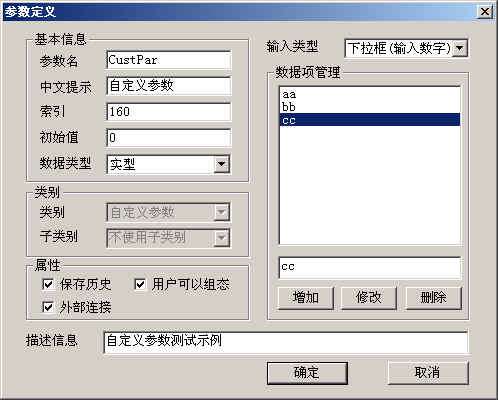
基本信息:
参数名:参数的名称,由不超过8个字符的英文字符组成,当某一个点包含该参数时,引用点参数时的名称。如某一个点"Tag1"包含上述参数"Test",则引用时为"Tag1.Test"。
中文提示:该参数的中文名称。如"PV"参数其中文提示就是"测量值"。
索引:该参数的内部索引,自定义参数其范围是从160到239,共80个。
初始值:当组态一个包含该参数的点时,给当前参数一个缺省的数值。如量程上限其初始值就是100。
数据类型:参数的数据类型。可以是整型、实型、枚举型、字符型。
参数类别:只能是自定义参数。
参数连接属性
保存历史:是否可以进行历史组态。
用户可以组态:有些参数只有在运行时才起作用,组态该参数没有实际意义,因此可以在组态时不出现该参数。
外部连接:是否可以组态数据连接。
描述信息:该参数的详细描述信息。
输入类型
输入类型:该参数输入时的控制。可以是:
1)文本输入:输入是字符串,组态时会出现文本编辑框。
2)数字输入:输入是数字,组态时会出现数字编辑框,此时只能输入合法的数据格式,如"-12.345"。
3)下拉框(输入数字),最终保存的是数字,输入内容只能从下拉框中选择,如报警优先级输入时只能是"低级"、"高级"、"紧急",但是只能通过下拉框选择。
4)下拉框(输入文本),组态时可以通过文本选择来进行输入,最终保存的是文本,相当于文本输入,但是适用于大多数情况下其输入内容是某些固定的值。
5)点名输入:文本输入框,输入时只能合法的点名格式,仅适用于"点名"参数。
数据项管理:只有输入类型是下拉框时才有意义,它包含一个列表,该列表中列出了已经组态的下拉框内容。其下是一个文本输入,可以在这里编辑当前或要增加的选项。"增加"、"修改"、"删除"对列表的内容进行管理。
自定义参数定义完成后,可以通过自定义点类型加以引用,这样就可以如同系统预先定义的标准参数一样使用了。
